
Satura rādītājs:
- Autors John Day [email protected].
- Public 2024-01-30 10:57.
- Pēdējoreiz modificēts 2025-01-23 14:59.



Šajā pamācībā es jums parādīšu, kā izveidot gaismas mērītāju ar lielu Nokia 5110 LCD displeju, izmantojot Arduino.
Gaismas mērītāja izveide ir lieliska mācīšanās pieredze. Pabeidzot šī projekta veidošanu, jūs labāk sapratīsit, kā darbojas gaismas skaitītāji, un jūs darbībā redzēsit, cik spēcīga var būt Arduino platforma. Izmantojot šo projektu kā pamatu un iegūto pieredzi, jūs nākotnē varēsit viegli veidot sarežģītākus projektus. Jūs varat izmantot šo projektu, lai uzraudzītu darba vides, augu un tā tālāk apgaismojuma apstākļus. Bez turpmākas kavēšanās sāksim darbu!
1. darbība: iegūstiet visas detaļas

Lai izveidotu šo projektu, ir nepieciešamas šādas detaļas:
- Arduino Uno ▶
- BH1750 ▶
- Nokia 5110 LCD ▶
- Mazais maizes dēlis ▶
- Vadi ▶
Projekta izmaksas ir aptuveni 12 ASV dolāri.
2. darbība: gaismas sensors BH1750

Gaismas intensitātes sensors BH1750 ir lielisks un ļoti viegli lietojams. Šajā sadalīšanas panelī ir iebūvēts 16 bitu AD pārveidotājs, kas var tieši izvadīt digitālo signālu, nav nepieciešami sarežģīti aprēķini.
Šī plate ir labāka par LDR, kas izvada tikai spriegumu. Ar BH1750 gaismas sensoru intensitāti var tieši izmērīt ar luksmetru, neveicot aprēķinus. Šī sensora izvadītie dati tiek izvadīti tieši luksos (Lx).
Sensors izmanto I2C saskarni, tāpēc to ir ļoti viegli lietot ar Arduino. Jums ir nepieciešams savienot tikai 2 vadus.
Arī sensora cena ir ļoti zema, tā ir aptuveni 2 USD.
To var iegūt šeit: ▶
3. darbība: Nokia 5110 LCD



Nokia 5110 ir mans mīļākais displejs maniem Arduino projektiem.
Nokia 5110 ir pamata grafiskais LCD ekrāns, kas sākotnēji bija paredzēts kā mobilā tālruņa ekrāns. Tas izmanto PCD8544 kontrolieri, kas ir mazjaudas CMOS LCD kontrolieris/draiveris. Šī iemesla dēļ šim displejam ir iespaidīgs enerģijas patēriņš. Kad tas ir ieslēgts, tas izmanto tikai 0,4 mA, bet fona apgaismojums ir atspējots. Miega režīmā tas patērē mazāk nekā 0,06 mA! Tas ir viens no iemesliem, kas padara šo displeju par manu iecienītāko. PCD8544 savienojas ar mikrokontrolleriem, izmantojot seriālās kopnes saskarni. Tas padara displeju ļoti viegli lietojamu ar Arduino.
Jums ir jāpievieno tikai 8 vadi un jāizmanto šāda bibliotēka:
Šo iespaidīgo bibliotēku ir izstrādājis Henings Karlsens, kurš ir ieguldījis milzīgas pūles, lai palīdzētu Arduino kopienai virzīties uz priekšu ar savām bibliotēkām.
Esmu sagatavojis detalizētu apmācību par to, kā lietot Nokia 5110 LCD displeju ar Arduino. Es pievienoju šo video šajā pamācībā, tas sniegs noderīgu informāciju par displeju, tāpēc es iesaku to uzmanīgi noskatīties.
Displeja izmaksas ir aptuveni 4 USD.
To var iegūt šeit: ▶
4. darbība. Gaismas mērītāja izveide

Tagad savienosim visas detaļas kopā.
Sākumā mēs pievienojam gaismas sensora moduli BH1750. Tam ir tikai 5 tapas, bet mēs savienosim 4 no tām.
Sprieguma sensora pievienošana
Vcc Pin iet uz Arduino 5V
GND Pin iet uz Arduino GND
SCL tapa iet uz Arduino Uno 5. analogo tapu
SDA tapa iet uz Arduino Uno 4. analogo tapu
Adreses tapa paliek nesaistīta
Nākamais solis ir pievienot Nokia 5110 LCD displeju.
Nokia 5110 LCD displeja pievienošana
RST iet uz Arduino digitālo tapu 12
CE iet uz Arduino digitālo tapu 11
DC iet uz Arduino digitālo tapu 10
DIN iet uz Arduino 9. ciparu tapu
CLK iet uz Arduino digitālo tapu 8
VCC pāriet uz Arduino 3.3V LIGHT iet uz Arduino GND (ieslēgts fona apgaismojums)
GND dodas uz Arduino GND
Tagad, kad visas detaļas ir savienotas kopā, viss, kas mums jādara, ir ielādēt kodu. Uz dažām sekundēm tiek parādīts uzliesmošanas ekrāns, un tad mēs varam sākt mērīt gaismas intensitāti reālā laikā!
5. solis: projekta kods



Projekta kods sastāv no 3 failiem.
splash.cui.c
ui.c
BH1750LightMeter.ino
Kods - ekrāna attēls
Pirmajā failā splash.c ir parādītas ekrāna bināras vērtības, kas tiek parādītas Nokia 5110 LCD displejā, kad projekts tiek palaists. Lūdzu, noskatieties pievienoto videoklipu, kuru esmu sagatavojis, lai redzētu, kā ielādēt pielāgoto grafiku savā Arduino projektā.
ui.c kods - lietotāja interfeiss
Failā ui.c ir lietotāja saskarnes binārās vērtības, kas parādās pēc tam, kad projekts parāda slash screen. Lūdzu, noskatieties pievienoto videoklipu, kuru esmu sagatavojis, lai redzētu, kā ielādēt pielāgoto grafiku savā Arduino projektā.
UVMeter.ino kods - galvenā programma
Projekta galvenais kods ir ļoti vienkāršs. Mums ir jāiekļauj Nokia 5110 bibliotēka. Tālāk mēs deklarējam dažus mainīgos. Mēs inicializējam displeju, un mēs uz 3 sekundēm parādām ekrānu. Pēc tam mēs vienreiz izdrukājam ui ikonu un nolasām sensoru vērtību 150 milisekundes. Visa maģija notiek cilpas funkcijā:
void loop () {int stringLength = 0; uint16_t lux = lightSensor.readLightLevel (); // Lasīt sensora gaismu = String (lux); // Pārvēršana par virkni stringLength = light.length (); // Mums jāzina virknes garums lcd.clrScr (); lcd.drawBitmap (0, 0, ui, 84, 48); printLight (stringLength); // Drukāt virkni displejā lcd.update (); kavēšanās (150); }
Esmu pievienojis kodu šai instrukcijai. Lai lejupielādētu jaunāko koda versiju, varat apmeklēt projekta tīmekļa vietni:
6. darbība: projekta pārbaude


Tagad, kad kods ir ielādēts, mēs varam pārbaudīt gaismas mērītāju telpās un ārpus tām. Es to pārbaudu saulainā pavasara dienā šeit, Grieķijā. Rezultāts, ja fantastisks. Mēs varam precīzi izmērīt gaismas intensitāti ar viegli veidojamu projektu.
Kā redzat pievienotajos fotoattēlos, gaismas mērītājs darbojas labi. Šis projekts lieliski parāda, uz ko spēj atvērtā pirmkoda aparatūra un programmatūra. Dažu minūšu laikā var izveidot tik iespaidīgu projektu! Šis projekts ir ideāli piemērots iesācējiem, un, kā jau teicu sākumā, šis projekts ir lieliska mācīšanās pieredze. Es labprāt uzzinātu jūsu viedokli par šo projektu. Vai jums tas šķiet noderīgi? Vai šajā projektā var ieviest uzlabojumus? Lūdzu, ievietojiet savus komentārus vai idejas komentāru sadaļā zemāk!
Ieteicams:
Vu mērītājs, izmantojot neopikseļu gaismas diodes: 8 soļi (ar attēliem)

Vu mērītājs, izmantojot Neopixel Leds: Šajā apmācībā es jums parādīšu, kā izveidot skaistu VU mērītāju, izmantojot neopikseļu gaismas diodes. Tam ir 5 dažādas animācijas, gaismas intensitātes kontrole un jutības kontrole. super viegli - sāksim
Netīrumu lēts netīrumu mērītājs-9 USD uz Arduino balstīts skaņas augstuma mērītājs: 4 soļi (ar attēliem)

Netīrumi Lēts netīrumu mērītājs-9 ASV dolāri uz Arduino balstīts skaņas augstuma mērītājs: Dytters (A.K.A dzirdamie augstuma mērītāji) tik daudzus gadus izglāba izpletņlēcēju dzīvības. Tagad arī Audible Abby ietaupīs viņiem naudu. Basic Dytters ir četri trauksmes signāli, viens ceļā uz augšu un trīs lejup. Lidmašīnā paceļoties, izpletņlēcējiem jāzina, kad
Kā pieslēgt un izmantot GY -30 BH1750 gaismas sensoru (GY30 / GY302) - viegli - Arduino projekts!: 7 soļi

GY -30 BH1750 gaismas sensora (GY30 / GY302) vadu izmantošana
Gaismas intensitātes mērītājs bez programmēšanas: 7 soļi (ar attēliem)
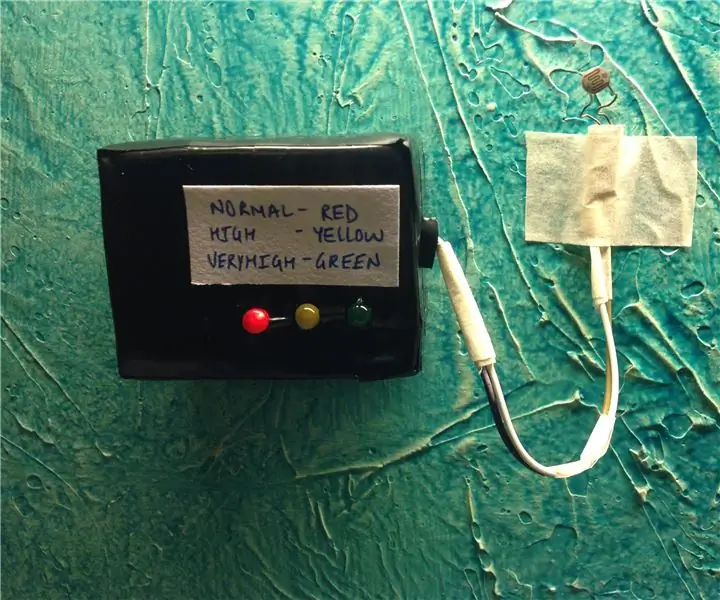
Gaismas intensitātes mērītājs bez programmēšanas .: Šis pamācības mērķis ir izveidot pamata gaismas intensitātes mērītāju, neizmantojot Arduino vai jebkuru citu mikrokontrolleri vai programmu. Gaismas intensitātes mērītājs parāda dažādus gaismas intensitātes līmeņus ar dažādu krāsu LED. Sarkanā gaismas diode
Kustības aktivizēts gaismas slēdzis ar gaismas sensoru: 5 soļi

Kustības aktivizēts gaismas slēdzis ar gaismas sensoru: ar kustību aktivizēts gaismas slēdzis ir daudz pielietojams gan mājās, gan birojā. Tomēr tam ir papildu priekšrocība, iekļaujot gaismas sensoru, lai šī gaisma varētu ieslēgties tikai nakts laikā
